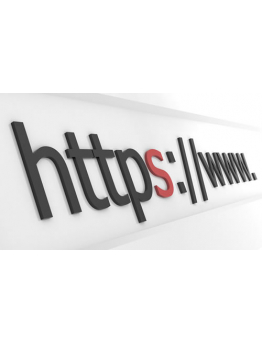Instalando o OpenCart
Requisitos para este tutorial:
1º. Ter um domínio registrado em uma hospedagem já com HTTPS habilitado.
2º. Conhecimentos sobre como enviar arquivos zipados para a hospedagem.
3º. Conhecimentos sobre como modificar as permissões de pastas e arquivos na hospedagem.
4º. Conhecimentos sobre como criar um banco de dados MySQL na hospedagem.
5º. Conhecimentos sobre como registrar um usuário MySQL com todas as permissões de gerenciamento para o banco de dados.
Vamos lá!
1º Confirmando os requisitos básicos dos softwares:
Webserver (Apache, Nginx ou Litespeed).
PHP 5.6 (ou superior).
Banco de dados MySQL ou MariaDB.
Biblioteca cURL habilitda no PHP.
Biblioteca mysqli habilitada no PHP.
2º Realizando o download do arquivo de instalação zipado:
Faça o download do pacote de instalação da última versão disponível do OpenCart através do link abaixo:
https://www.opencartbrasil.com.br/download
3º Enviando o arquivo de instalação zipado para a hospedagem:
Envie o arquivo zipado para o diretório raiz da hospedagem e descompacte o arquivo zipado já na hospedagem.
4º Definindo as permissões em pastas e arquivos:
Renomeie os arquivos abaixo:
config-dist.php
/admin/config-dist.php
Para:
config.php
admin/config.php
Aplique a permissão 0755 nas pastas abaixo (recursivamente):
image/
system/storage
E a permissão 0644 nos arquivos abaixo:
config.php
admin/config.php
4º Iniciando o processo de instalação:
Através do seu navegador, informe o domínio de sua loja conforme o exemplo abaixo:
https://www.seudominio.com.br
Ou conforme abaixo, caso tenha colocado as pastas e arquivos do OpenCart em uma pasta:
https://www.seudominio.com.br/loja/
Aviso: troque o seudominio.com.br pelo domínio de sua loja.
Se tudo foi feito corretamente, será exibida a tela de instalação do OpenCart, agora siga as instruções passo a passo para concluir a instalação.
Dica: a maioria das hospedagens com cPanel define como localhost o nome do servidor MySQL/MariaDB, mas isso não é uma regra, sendo o ideal em caso de dúvidas, solicitar orientações ao suporte da hospedagem.
No vídeo abaixo você acompanhará a instalação do OpenCart.
Importante: ative a legenda do vídeo para visualizar as instruções de instalação.
Aviso: apague o diretório de instalação com o nome install para evitar falhas de segurança.
5º Configurando a loja:
Agora que sua loja está traduzida, segue o passo a passo para efetuar a configuração básica de sua loja:
https://www.opencartbrasil.com.br/tutoriais/configurando-opencart/
Dúvidas?
Caso ainda tenha dúvidas, você pode pesquisar em nosso fórum, entrar em nosso grupo no facebook ou contratar nosso suporte especializado.